Показати зміст статті
Потреба записати те, що відбувається на екрані, виникає в різних ситуаціях — від створення навчального ролика до фіксації помилки для служби підтримки. У користувачів Mac є кілька потужних інструментів для цього завдання, але не всі знають про їхнє існування та особливості роботи. У цій статті розглянемо, як зробити скрин на MacBook вбудованими способами та сторонніми застосунками. Особливу увагу приділимо розв’язанню ключової проблеми — захопленню системного звуку, який не реалізований у стандартних можливостях macOS.
Вбудовані інструменти Mac
macOS містить два потужні інструменти для запису екрана без потреби встановлення додаткового ПЗ — Screenshot і QuickTime Player. Ці вбудовані рішення дозволяють швидко записати те, що відбувається на дисплеї, з мінімальними налаштуваннями, що ідеально підходить для створення коротких демонстрацій або фіксації проблем у роботі програм.
Інструмент Screenshot
Починаючи з macOS Mojave, Apple вбудувала інструмент запису екрана в операційну систему. Доступ до нього здійснюється простим натисканням комбінації Shift + Command + 5. Після активації внизу інтерфейсу з’являється панель керування з різними опціями.
Запис усього екрана виконується за кілька кліків. Потрібно вибрати відповідну іконку (четвертий значок на панелі), потім натиснути кнопку «Записати весь екран». Зупинка здійснюється натисканням на піктограму в рядку меню або комбінацією клавіш Command + Control + Esc.
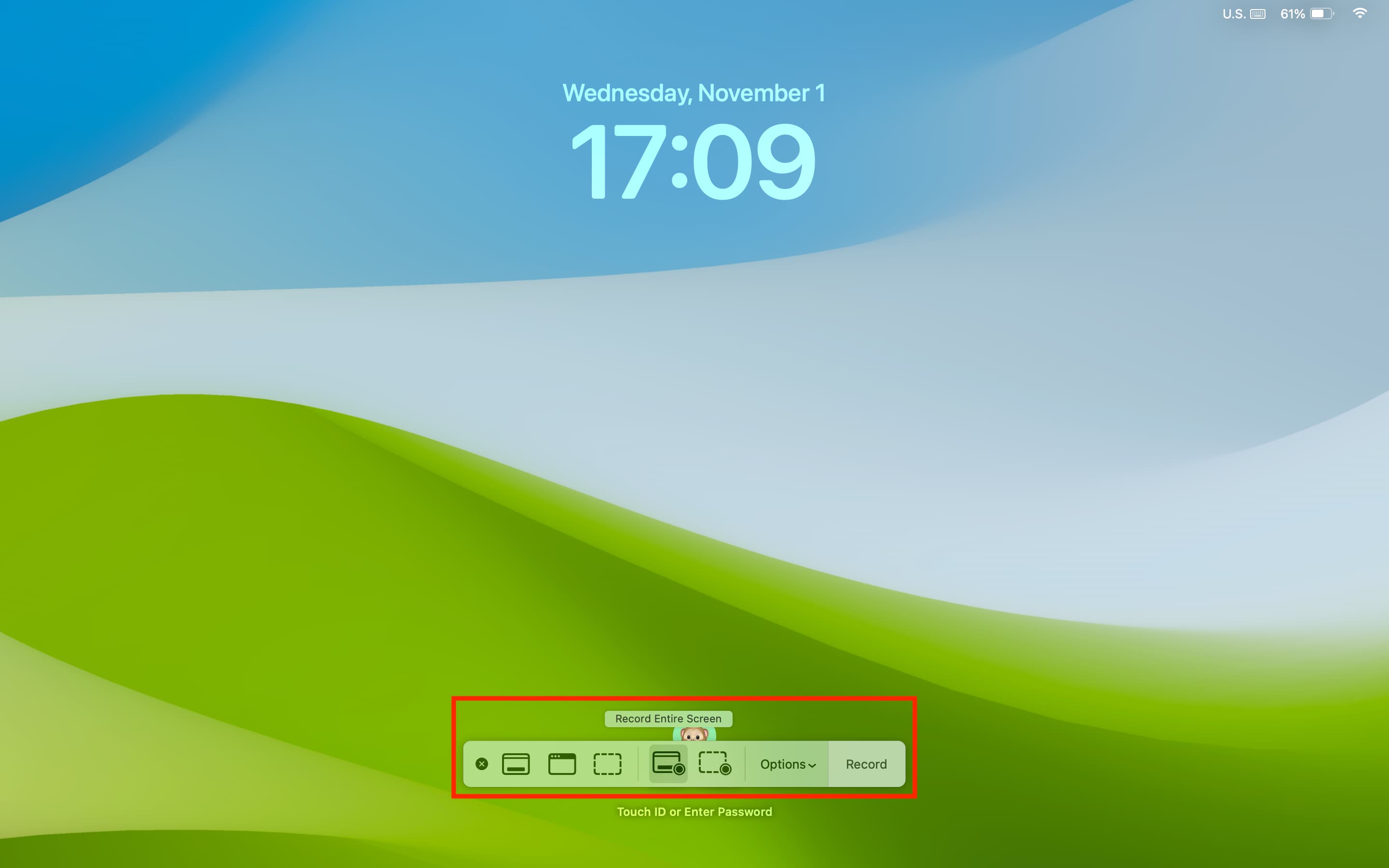
Якщо ви шукаєте спосіб, як робити скрин на Mac точної області, можна скористатися опцією «Записати вибрану частину». Цей варіант дозволяє вказати конкретну частину екрана, яка буде записана — зручно за потреби приховати особисту інформацію або сфокусуватися на певній програмі.
Перед початком варто заглянути в меню «Опції». Тут можна налаштувати такі параметри:
- розташування збереженого файлу (Робочий стіл, Документи, Буфер обміну);
- таймер затримки перед початком запису (немає, 5 секунд, 10 секунд);
- показ кліків миші в процесі;
- запис аудіо з обраного мікрофона.
Важливе обмеження цього інструменту — відсутність можливості записувати системний звук. Вбудовані засоби Mac дозволяють захоплювати лише зовнішнє аудіо через мікрофон.
QuickTime Player
QuickTime Player є ще одним вбудованим інструментом для скринів на Mac. Відповідні функції знаходяться в меню File → New Screen Recording.
Процес запису за допомогою QuickTime аналогічний роботі з інструментом Screenshot — можна вибрати захоплення всього екрана або певної області. Незначна перевага цього способу — зручніші можливості редагування готового скринрекорду. Обрізка непотрібних фрагментів, розділення відео або збереження у різних форматах виконується кількома кліками.
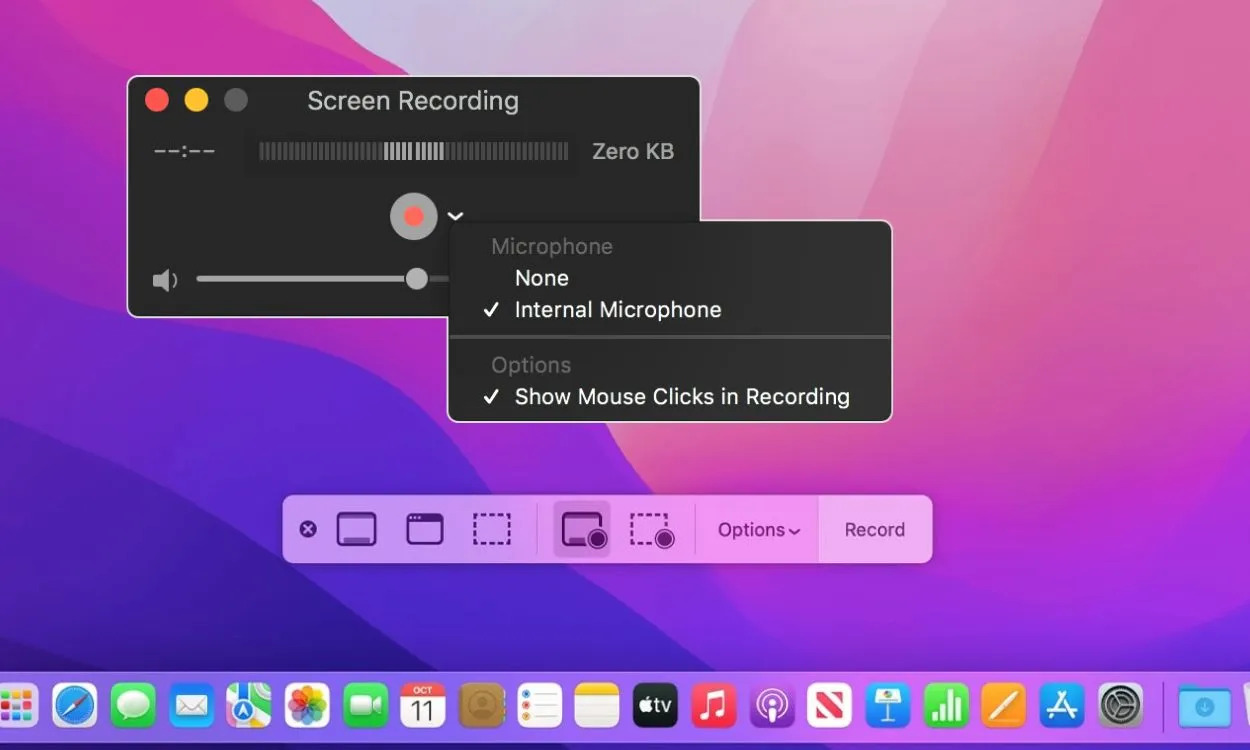
QuickTime, як і інструмент Screenshot, не здатний записувати системний звук без додаткових налаштувань. Це обмеження вважається спільним для всіх вбудованих можливостей Mac.
Запис внутрішнього звуку системи
Багатьох користувачів турбує, як зробити запис екрана на MacBook зі звуком стандартними засобами. Обмеження пов’язане з особливостями архітектури macOS та турботою Apple про захист авторських прав. Розв’язання проблеми потребує використання аудіоплагінів або сторонніх програм.
Використання аудіоплагінів
Найпопулярніші аудіоплагіни для розв’язання проблеми — BlackHole і Loopback. Вони створюють віртуальні аудіопристрої, які перенаправляють системний звук у програми для запису.
BlackHole — безплатне рішення з відкритим вихідним кодом. Основні кроки налаштування:
- встановлення плагіну BlackHole через Homebrew або пряме завантаження з GitHub;
- створення багатоканального аудіопристрою в налаштуваннях Audio-MIDI;
- вибір BlackHole як аудіовиходу системи;
- налаштування програми запису для використання BlackHole як джерела звуку.
Loopback є платним, але зручнішим рішенням. Програма пропонує інтуїтивно зрозумілий інтерфейс для налаштування аудіомаршрутизації та працює стабільніше в різних сценаріях.
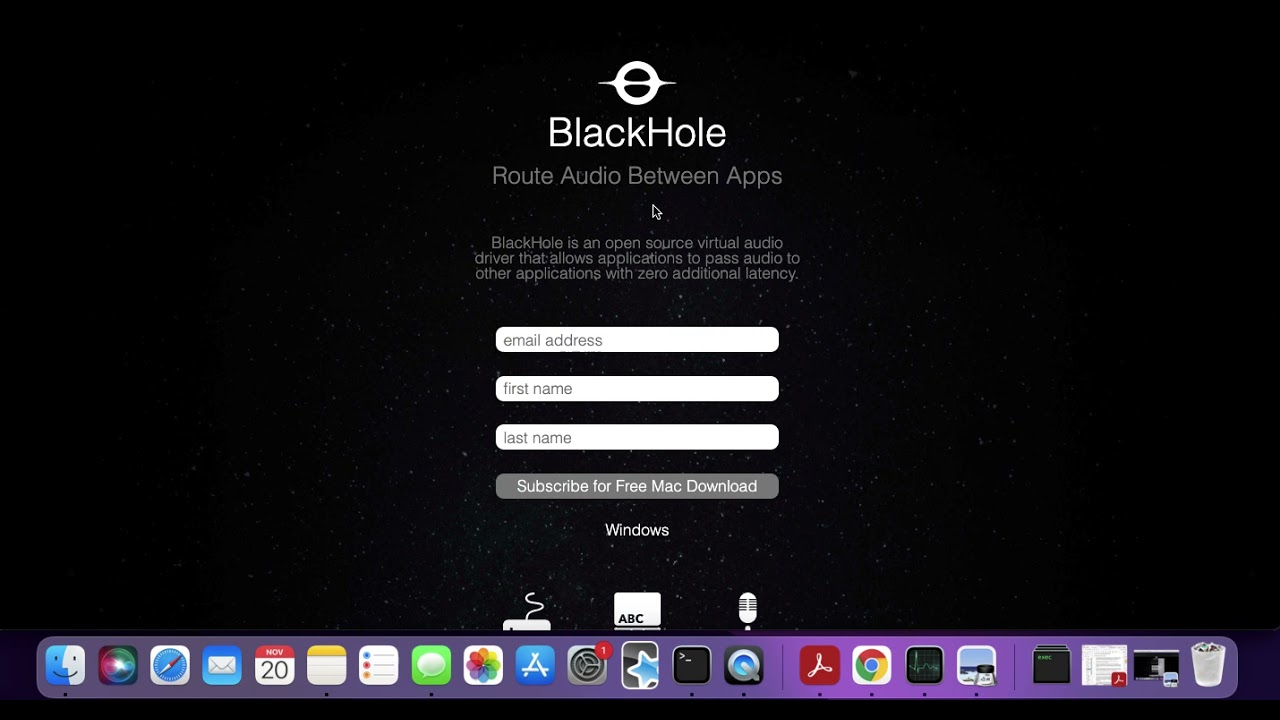
Як зробити скрин на MacBook за допомогою сторонніх застосунків для запису екрана
Для професійної роботи рекомендується звернути увагу на спеціалізовані застосунки. Вони пропонують безліч додаткових опцій, зокрема запис системного звуку, редагування та обробку відео.
OBS Studio виділяється серед безплатних рішень завдяки розширеному набору функцій. Програма дозволяє записувати як весь екран, так і окремі програми, підтримує захоплення системного звуку та пропонує гнучкі налаштування якості. Недоліком вважається порівняно складний інтерфейс та високі вимоги до системи.
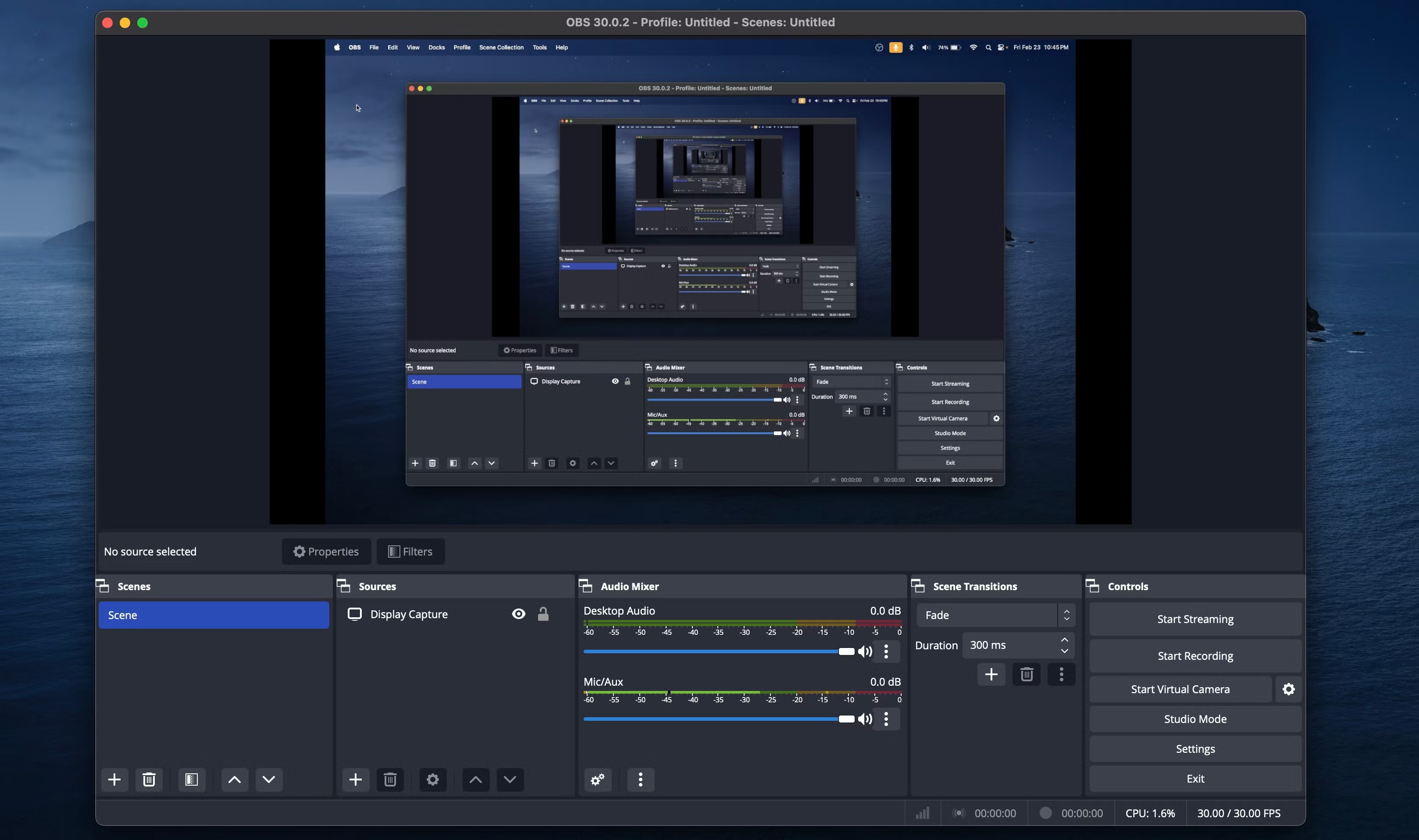
Серед платних рішень на особливу увагу заслуговують програми:
- Movavi Screen Recorder — вирізняється простим інтерфейсом та надійною роботою;
- Screen Studio — спеціалізується на створенні професійних демонстрацій продуктів;
- Camtasia — пропонує потужні інструменти постобробки та монтажу.
Кожна з цих програм має свої особливості, тому вибір залежить від конкретних завдань і бюджету.
Практичні поради для якісного запису
Підготовка до запису відіграє ключову роль в отриманні якісного результату. Перед початком роботи рекомендується виконати низку підготовчих дій:
- очистити робочий стіл від зайвих файлів і папок;
- закрити непотрібні програми для економії ресурсів;
- вимкнути сповіщення, які можуть відривати під час запису;
- перевірити наявність достатньої вільної пам’яті на диску.
Оптимальні налаштування запису залежать від цілей використання відео. Для навчальних матеріалів підійде роздільна здатність 1080p та частота 30 кадрів на секунду. Ігровий контент може вимагати вищої частоти кадрів — від 60 FPS.
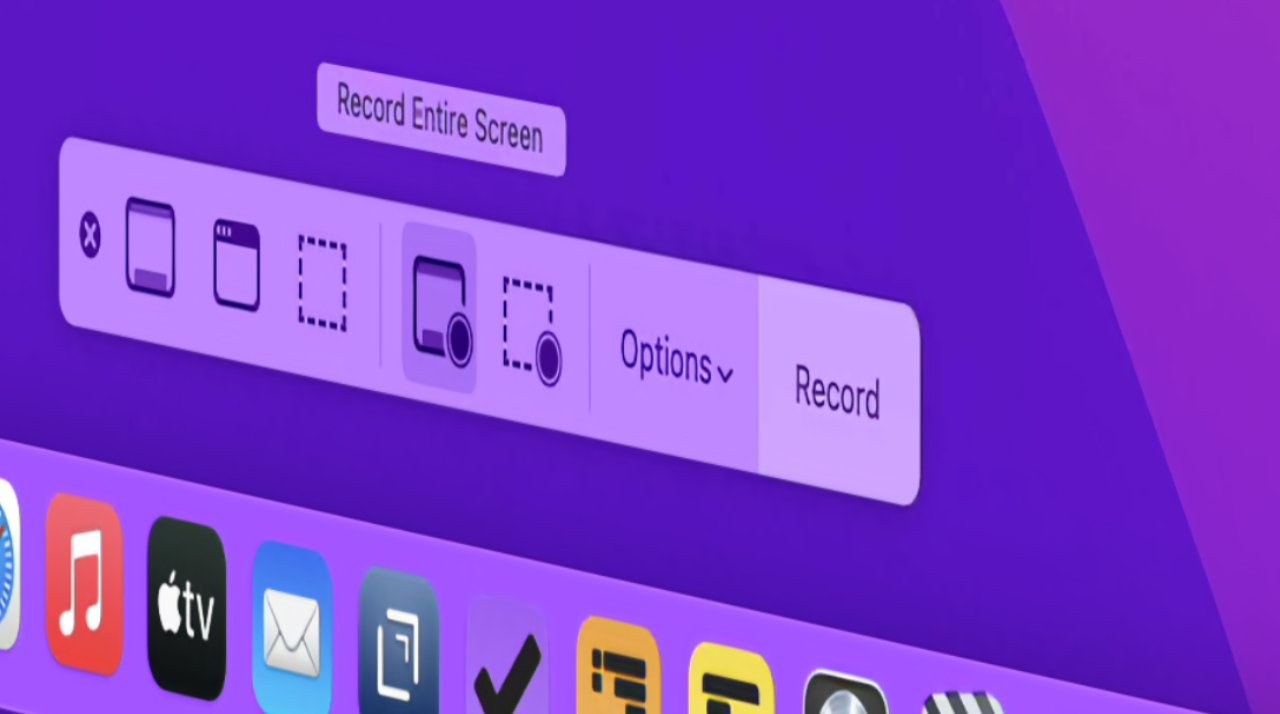
Скриншот на Mac зі звуком потребує особливої уваги. Використання якісного зовнішнього мікрофона значно підвищує сприйману якість відео. Прості заходи з усунення фонового шуму, такі як робота в тихому приміщенні або додаткове програмне шумозаглушення, також позитивно впливають на результат.
Висновок
Користувачам доступні різні способи запису екрана на MacBook — від простих інтегрованих рішень до потужних професійних інструментів. Вбудовані засоби (Screenshot і QuickTime) чудово підходять для базових завдань, але обмежені у захопленні системного звуку. Сторонні застосунки пропонують розширені можливості завдяки додатковим налаштуванням та опціям редагування.
При виборі способу запису варто керуватися конкретними завданнями та вимогами до кінцевого результату. Прості демонстрації можна виконати вбудованими інструментами, а для створення професійного контенту краще звернутися до спеціалізованих програм. Незалежно від обраного методу, правильна підготовка та налаштування допоможуть досягти найкращих результатів.





















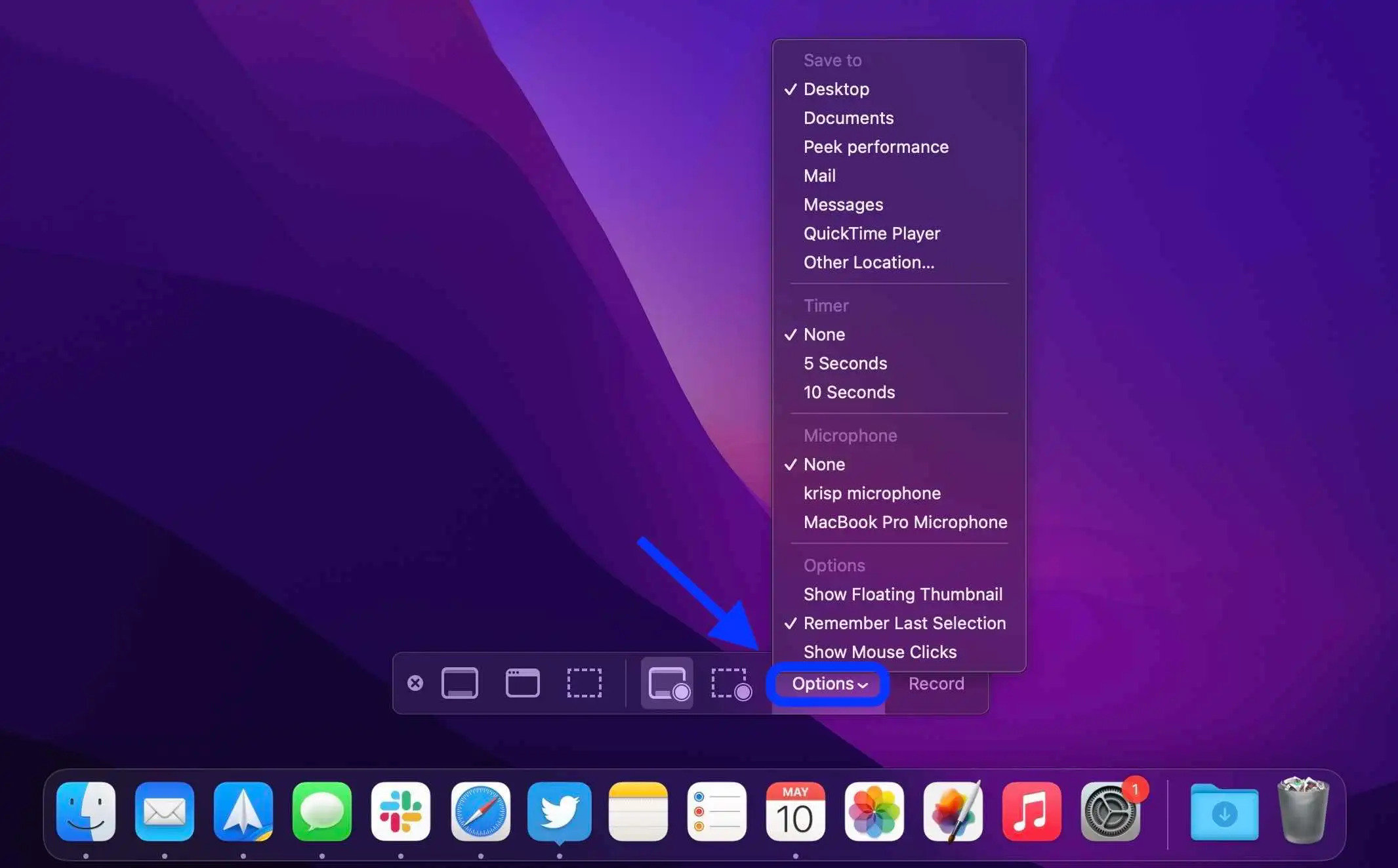




Авторизуйтесь через соціальні мережі